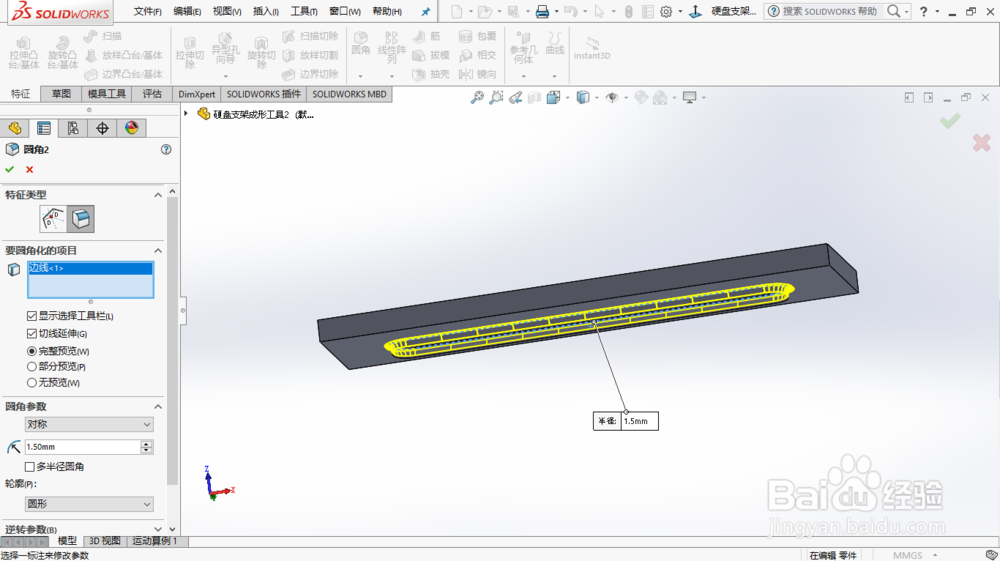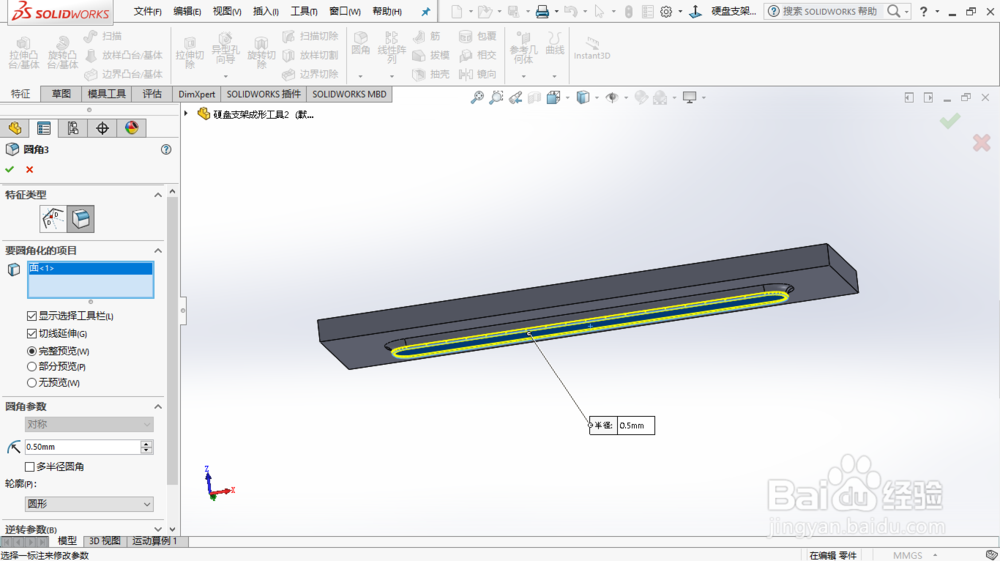用solid works2017画硬盘支架成型2
1、打开solid works2017,并建立一个新的零件。
2、选定前视基准面,正视所选基准面,利用直线命令进行绘草图,并设定相关尺寸。采用拉伸凸台特征命令,点击确定。
3、选定模型前表面,正视所选基准面,利用直线命令进行绘草图,并设定相关尺寸。采用拉伸凸台特征命令,点击确定。
4、采用圆角命令,点击确定。
5、选定前视基准面,正视所选基准面,利用直线命令进行绘草图,并设定相关尺寸。采用拉伸切除特征命令,点击确定。
6、最后一个硬盘支架2就画好了。
声明:本网站引用、摘录或转载内容仅供网站访问者交流或参考,不代表本站立场,如存在版权或非法内容,请联系站长删除,联系邮箱:site.kefu@qq.com。
阅读量:64
阅读量:81
阅读量:43
阅读量:93
阅读量:78